Configurer le SV600
Configurez le ScanSnap afin qu'il soit prêt à numériser avec ScanSnap Manager.
Vous devez suivre les procédures ci-dessous avant de configurer le ScanSnap.
Ne branchez pas le ScanSnap sur l'ordinateur avant d'avoir installer le logiciel.
- Vérifiez que tous les composants sont fournis dans l'emballage
Pour en savoir plus, consultez Liste des composants contenus dans l'emballage du SV600.
CONSEILLorsque les instructions préliminaires sont incluses dans l'emballage, consultez "Liste des composants contenus dans l'emballage" dans Instructions préliminaires.
- Retirez l'adhésif (1) et la bande adhésive (2) du ScanSnap
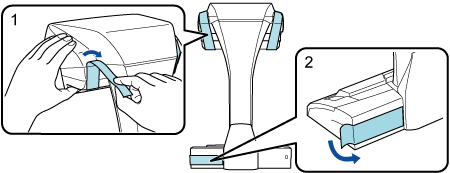
- Fixez les extensions sur le ScanSnapIMPORTANT
Effectuez les tâches suivantes avant de fixer les extensions.
- Retirez la poussière et la saleté (notamment les tâches d'huile) à l'emplacement de fixation des extensions
- Retirez le film de protection sous les extensions
Prévoyez un espace d'environ 3 à 5 mm entre les extensions et les parties arrière et latérales du ScanSnap, puis appuyez sur les extensions jusqu'à ce qu'elles soient en place. Si vous placez les extensions contre la partie latérale de la base du ScanSnap ou si vous placez les parties saillantes des extensions sur la base du ScanSnap, il est possible que la partie inférieure des extensions soit instable.
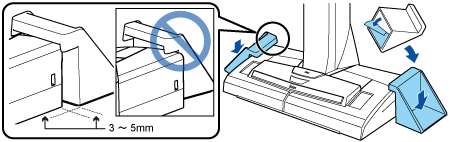
La procédure de configuration du ScanSnap est la suivante :
2 Installer le logiciel/connecter le ScanSnap
3 Vérifier les opérations de numérisation
![]() Télécharger le logiciel
Télécharger le logiciel
- Allumez l'ordinateur, puis ouvrez une session en tant qu'utilisateur avec les privilèges d'un administrateur.
- Accéder au site web"ScanSnap Installer".
- Téléchargez [ScanSnap Installer] et enregistrez-le sur votre ordinateur.
Le programme d'installation que vous avez téléchargé vous permet d'installer les logiciels suivants.
- ScanSnap Manager
- ScanSnap Online Update
- Guide du ScanSnap
Vous pouvez installer d'autres applications que celles répertoriées ci-dessus.
Pour obtenir un aperçu de chaque logiciel, consultez la rubrique Présentation du logiciel associé au ScanSnap.
![]() Installer le logiciel/connecter le ScanSnap
Installer le logiciel/connecter le ScanSnap
- Exécutez le programme d'installation enregistré sur votre ordinateur.
- Suivez les instructions de la fenêtre [ScanSnap Installer] qui s'affiche.
Lorsque vous êtes invité à accepter les conditions du contrat de licence, lisez le message de confirmation et sélectionnez [J'accepte les conditions générales du contrat].
- Lorsque le message [Installation terminée] s'affiche, cliquez sur le bouton [Terminer].
- Lorsque la fenêtre [À propos de la fonction automatique de mise hors tension du ScanSnap] s'affiche, lisez le message et cliquez sur le bouton [Suivant].
- Suivez les instructions de la fenêtre [ScanSnap - Connexion du ScanSnap] pour connecter le ScanSnap à un ordinateur.
Si des mises à jour sont disponibles sur le serveur pour ScanSnap Online Update, vous devez accepter les conditions du contrat de licence de ScanSnap Online Update.
Pour en savoir plus sur ScanSnap Online Update, consultez l'Aide de ScanSnap Online Update.
![]() Vérifier les opérations de numérisation
Vérifier les opérations de numérisation
- Placez le tapis muni d'un document en l'orientant vers le ScanSnap de façon à ce qu'il soit en contact avec le ScanSnap (1), puis appuyez sur la touche [Scan] (2) pour lancer la numérisation.
Placez un document avec le côté à numériser vers le haut sur le tapis.
Pour en savoir plus sur la numérisation d'un document, consultez la section Numériser des documents avec le SV600.
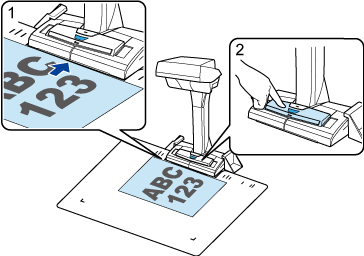
- Cliquez sur le bouton [Terminer la numérisation] dans la fenêtre [ScanSnap Manager - Numérisation d'image et enregistrement de fichier].
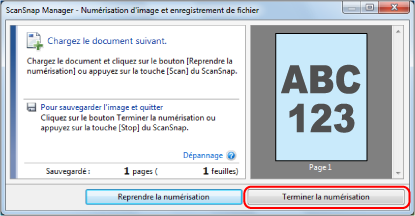
- Sélectionnez [Rogner et sauvegarder les images d'un document plat telles quelles], puis cliquez sur le bouton [Sauvegarder cette image].
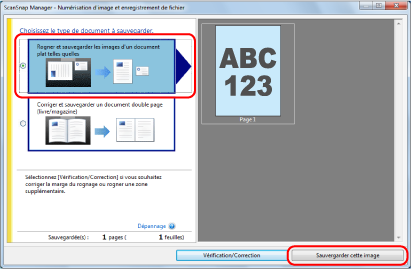
Dès que le menu Quick Menu permettant de sélectionner une application pour exécuter une action particulière s'affiche, le processus de vérification de l'opération de numérisation est terminé.
Cliquez sur une icône dans Quick Menu pour sauvegarder les images créées à partir de documents numérisés avec le ScanSnap dans le dossier de votre choix, ou pour les joindre à un courriel.